win10添加新用户直接闪退怎么回事 win10添加新用户出现闪退的解决方法
更新时间:2023-01-26 12:01:00作者:mei
现在大家对电脑信息安全都很重视,为了保护文件安全,采取各种保护措施,例如设置登录密码,设置多个账号等方法。如果电脑是多人使用,一般会添加添加新用户来操作,要是win10系统添加新用户时出现闪退怎么办?针对此问题,下面教程介绍win10添加新用户出现闪退的解决方法。
解决方法如下:
1、按Win+R组合键打开运行,输入gpedit.msc并按回车打开本地组策略编辑器;
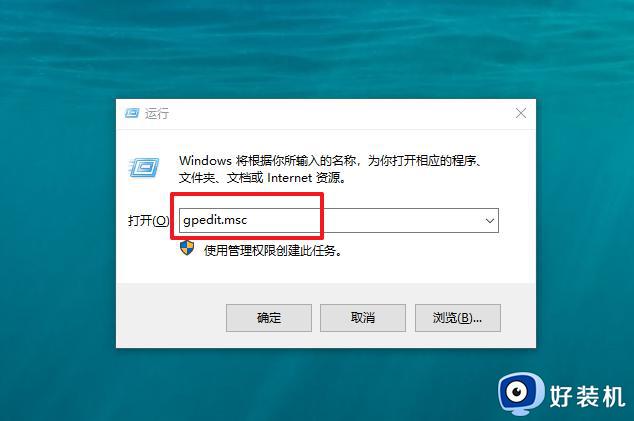
2、依次展开“计算机配置”—“Windows 设置”—“安全设置”—“本地策略”—“安全设置”;
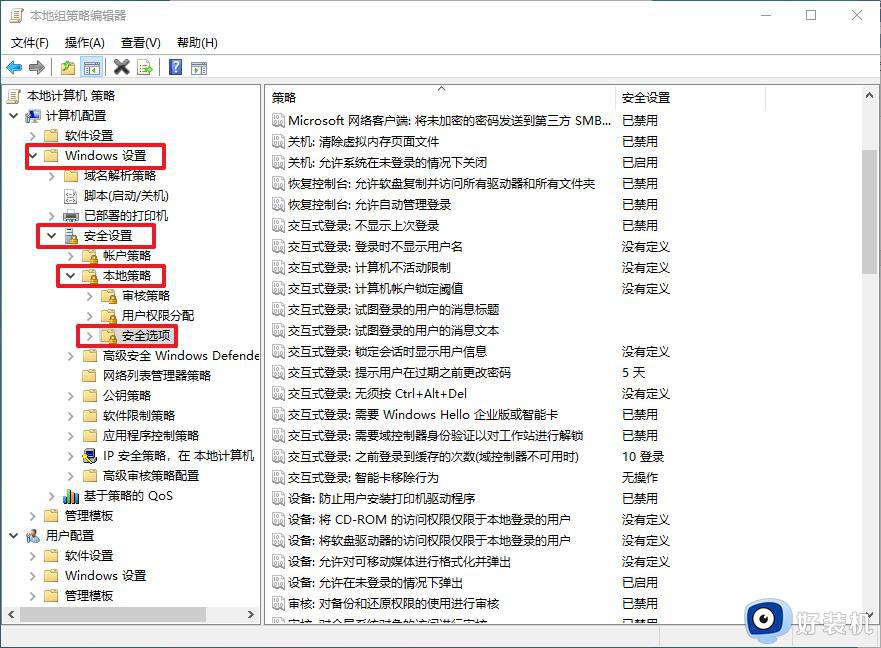
3、在右侧双击打开“用户账户控制:以管理员批准模式运行所有管理员”,选择“已启用”。点击确定,并重启计算机即可解决。
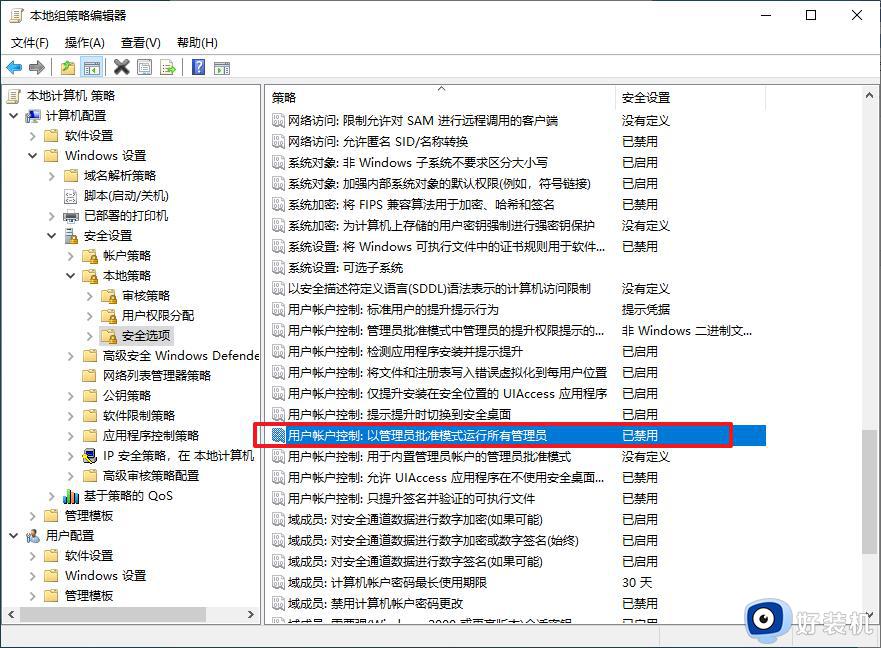
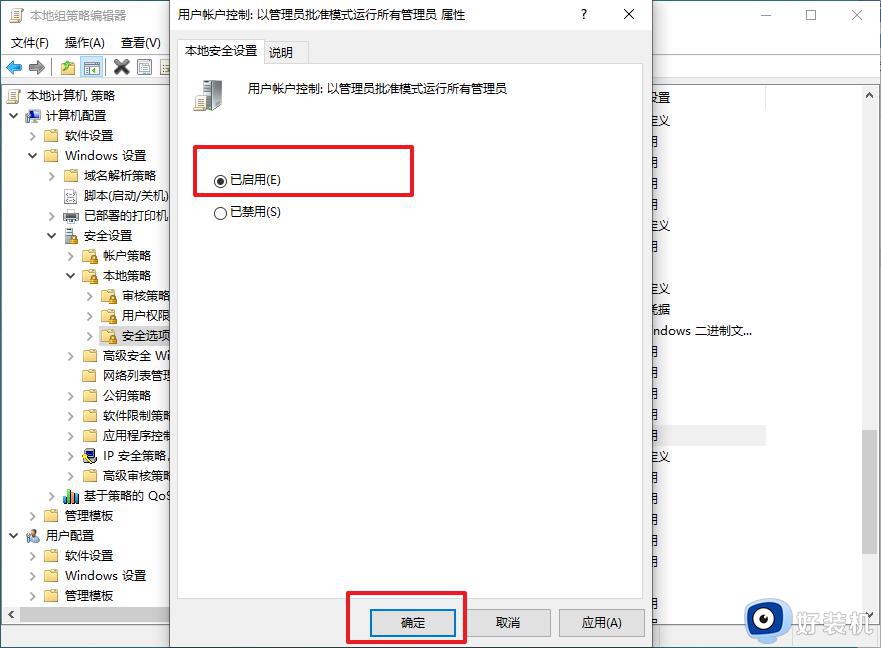
本文教程分享win10添加新用户出现闪退的解决方法,如果你碰到相同问题,一起采取教程内容进行修复处理。
win10添加新用户直接闪退怎么回事 win10添加新用户出现闪退的解决方法相关教程
- win10软件一直闪退的解决方法 win10软件一直闪退怎么办
- win10点设置就闪退怎么回事 win10设置一直闪退修复方法
- win10打开更新和安全闪退怎么办 win10更新和安全闪退怎么解决
- win10玩真三国无双3闪退怎么回事 win10真三国无双3打不开直接闪退的修复步骤
- 为何新装的win10软件闪退 新装win10系统软件闪退如何修复
- Win10玩FIFA23闪退怎么回事 Win10玩FIFA23闪退的解决教程
- win10游戏一直闪回桌面怎么办 win10游戏闪退回桌面解决方法
- csol win10闪退怎么回事 csol闪退解决方法win10
- win10玩gta5游戏闪退怎么回事 win10玩gta5游戏闪退三种解决方法
- win10 照片 bug 闪退怎么回事 win10一打开照片应用就闪退的解决教程
- win10拼音打字没有预选框怎么办 win10微软拼音打字没有选字框修复方法
- win10你的电脑不能投影到其他屏幕怎么回事 win10电脑提示你的电脑不能投影到其他屏幕如何处理
- win10任务栏没反应怎么办 win10任务栏无响应如何修复
- win10频繁断网重启才能连上怎么回事?win10老是断网需重启如何解决
- win10批量卸载字体的步骤 win10如何批量卸载字体
- win10配置在哪里看 win10配置怎么看
win10教程推荐
- 1 win10亮度调节失效怎么办 win10亮度调节没有反应处理方法
- 2 win10屏幕分辨率被锁定了怎么解除 win10电脑屏幕分辨率被锁定解决方法
- 3 win10怎么看电脑配置和型号 电脑windows10在哪里看配置
- 4 win10内存16g可用8g怎么办 win10内存16g显示只有8g可用完美解决方法
- 5 win10的ipv4怎么设置地址 win10如何设置ipv4地址
- 6 苹果电脑双系统win10启动不了怎么办 苹果双系统进不去win10系统处理方法
- 7 win10更换系统盘如何设置 win10电脑怎么更换系统盘
- 8 win10输入法没了语言栏也消失了怎么回事 win10输入法语言栏不见了如何解决
- 9 win10资源管理器卡死无响应怎么办 win10资源管理器未响应死机处理方法
- 10 win10没有自带游戏怎么办 win10系统自带游戏隐藏了的解决办法
